Una delle nuove, interessantissime funzionalità veicolate da Windows 10 1607 (Anniversary Update) è la capacità di funzionare da ricevitore Miracast. Possiamo così proiettare la schermata da un dispositivo esterno -come uno smartphone Android o un notebook Windows- e vederla direttamente sul display più grande, il tutto senza bisogno di collegare cavi. Di più: quando l'origine del "cast" è un secondo PC Windows 10, abbiamo l'occasione di sfruttare tastiera e mouse collegati al ricevente per interagire con il desktop e i programmi in esecuzione sul trasmettitore! Il risultato? eccolo qua:

Nella foto vediamo il PC fisso Windows 10 collegato via cavo al monitor da 21". In basso, un notebook Sony Vaio sta proiettando la propria schermata via Miracast sul computer desktop, che la mostra sul proprio schermo. Utilizzando tastiera e mouse fisicamente collegati al computer fisso posso poi controllare il Vaio senza fili.
nota: questa guida fa parte de "La Grande Guida a Miracast (Wireless Display) - Usare la TV come schermo wireless per PC, tablet e smartphone".
requisiti del ricevente
Per quanto riguarda il ricevente, è sufficiente un PC dotato di Windows 10 1607, ovvero l'aggiornamento rilasciato a luglio 2016

L'upgrade dovrebbe già essere stato scaricato automaticamente ma, così non fosse, si può forzare l'installazione immediata:
Poiché Miracast sfrutta la connessione diretta fra fra trasmettitore e ricevente (Wi-Fi Direct), è indispensabile che, anche sul PC che riceve, sia presente una scheda di rete Wi-Fi.
requisiti del trasmettitore
Il dispositivo che trasmette la schermata deve essere compatibile con Miracast (Wireless Display). Molti smartphone Android lo sono, così come gli ultimi device Windows Phone. Per quanto riguarda PC e notebook Windows, dipende strettamente dalla dotazione hardware/software. Per tutti i dettagli di compatibilità, vedi:
- Windows: Compatibilità Miracast: come scopro se il mio PC, notebook, tablet Windows può trasmettere senza fili alla TV?
- Android: Compatibilità Miracast: il mio smartphone/tablet Android può trasmettere senza fili alla TV?
Per tutte le altre piattaforme:
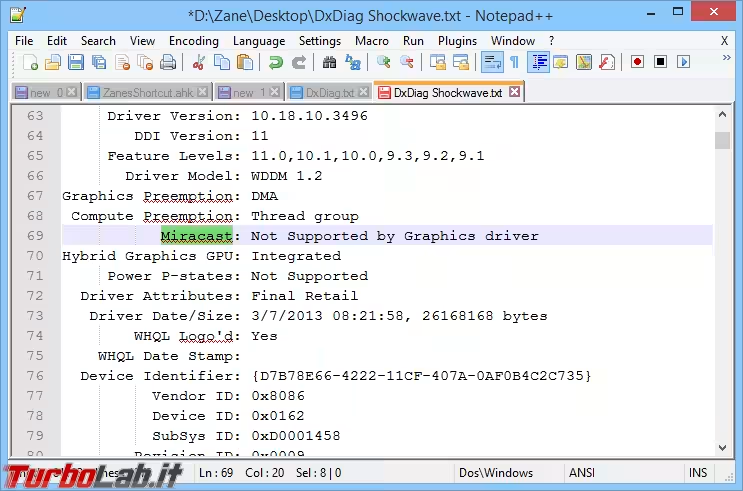
Passo 1: Abilitare la ricezione Miracast sul PC
Per abilitare la ricezione via Miracast da parte del PC è sufficiente cercare connetti sotto Start ed avviare l'omonima app
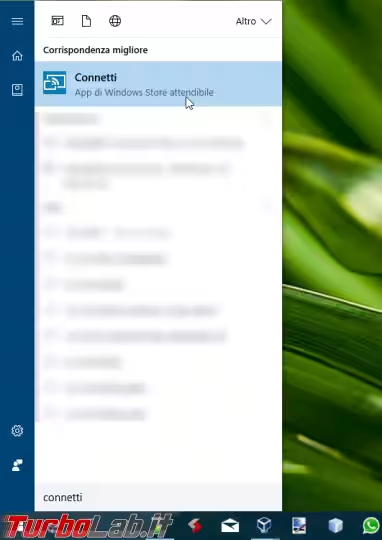
Connetti mostra una dicitura simile a nomepc è pronto per la connessione wireless., segnale che, lato-ricevitore, è tutto pronto (vedi seguito in caso appaia un testo differente)
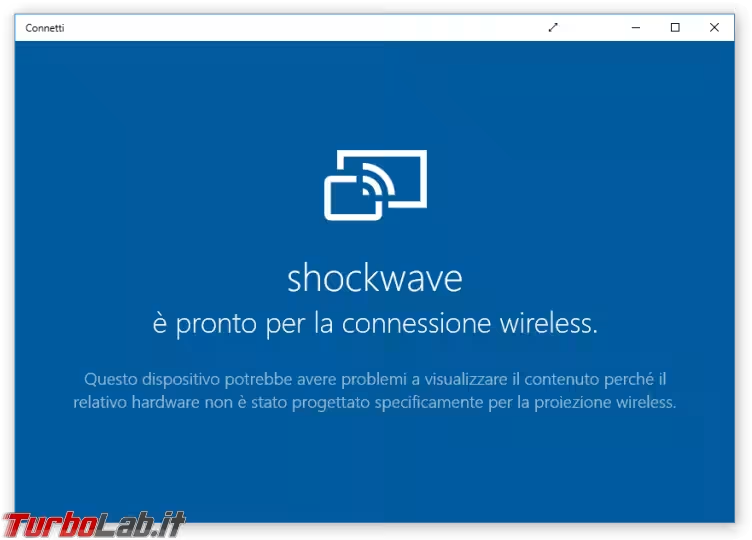
Durante la prova con il mio PC era presente anche una precisazione: Questo dispositivo potrebbe avere problemi a visualizzare il contenuto perché il relativo hardware non è stato progettato specificamente per la proiezione wireless.. Non mi è del tutto chiaro quale hardware sia inadeguato o quali problemi possano manifestarsi, ma nella mia esperienza tutto ha funzionato correttamente nonostante la nota.
Passo 2: proiettare con Miracast da PC e smartphone
A questo punto possiamo passare al trasmettitore e procedere come di consueto per avviare la proiezione tramite Miracast:
- Da un secondo PC Windows: La TV come schermo HDMI wireless: guida a Miracast da PC Windows
- Da smartphone/tablet Android: Lo smartphone si vede sulla TV: guida a Miracast da Android
Per tutte le altre piattaforme:
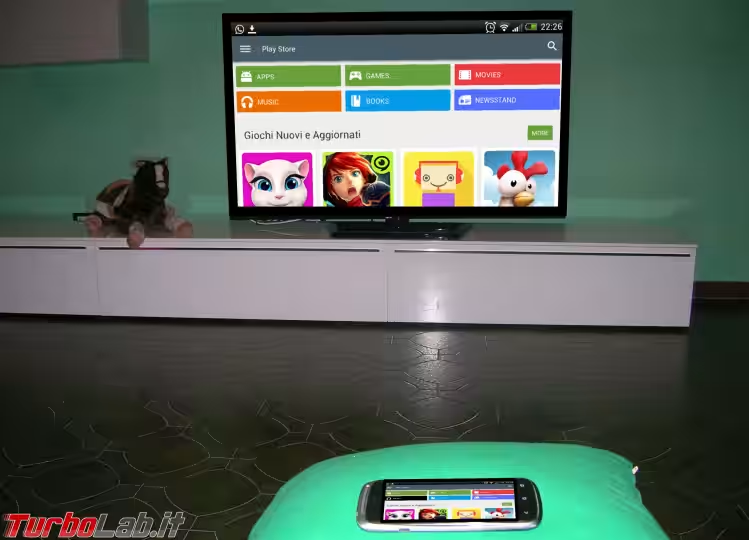
Problemi?
L'unico intoppo che ho incontrato durante il mio test si è verificato quando il PC ricevente non era dotato di scheda Wi-Fi. In questo caso, l'app Connetti mostrava il messaggio Il dispositivo non supporta Miracast, quindi puoi eseguirvi la proiezione in modalità wireless (frase il cui significato mi rimane incomprensibile, ma tant'è).
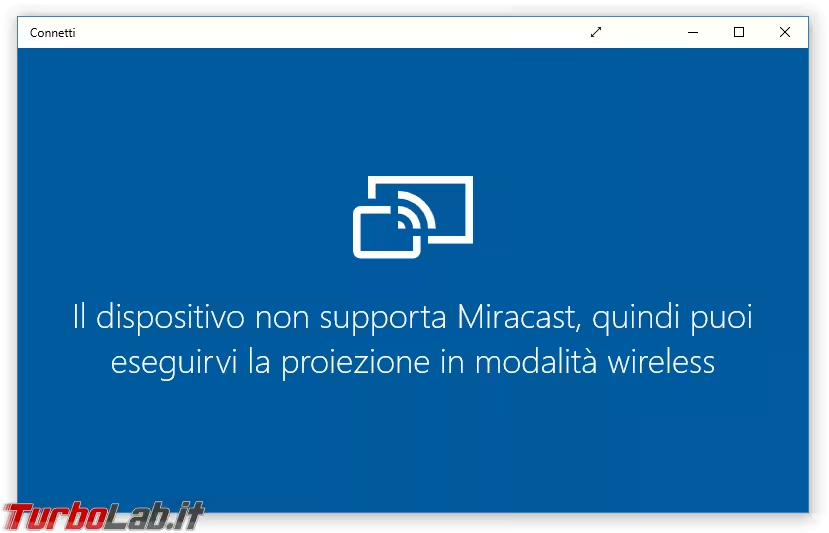
In questa circostanza, il trasmettitore non riusciva mai ad individuare la ricevente durante la scansione.
Per il resto, le limitazioni nelle quali mi sono imbattuto sono sempre state legate alla sorgente del video e alla sua compatibilità con Miracast.
Alternative
In caso si desiderasse trasmettere verso un televisore oppure sfruttare uno schermo non fisicamente collegato ad altro PC, la soluzione è l'impiego di un adattatore Miracast da collegare all'ingresso HDMI. Per maggiori info:
» Leggi: Adattatore Miracast per TV: prova e recensione di Microsoft Wireless Display Adapter

La mia esperienza
Tutto l'impianto di ricezione da PC Windows 10 funziona come ci si aspetta.
Il beneficio maggiore che ho sperimentato è la libertà di rientrare a casa con il notebook e, senza dover collegare nulla alle porte USB, sfruttare immediatamente lo schermo, la tastiera e il mouse del PC fisso per completare il lavoro sul portatile molto più comodamente rispetto all'uso del display da 12" e dello scomodo touchpad. Certo, con VNC o Desktop remoto in LAN si può ottenere un risultato simile, ma è bello avere un'alternativa a più bassa latenza come questa.
Inoltre, se la tecnologia prenderà piede e verranno risolti i tanti problemi di compatibilità che ancora interessano Miracast in ambiente Windows, questa soluzione potrebbe rendere più veloce l'uso dei proiettori condivisi e semplificare la vita di chi debba tenere presentazioni preferendo il proprio notebook all'uso di PC terzi.

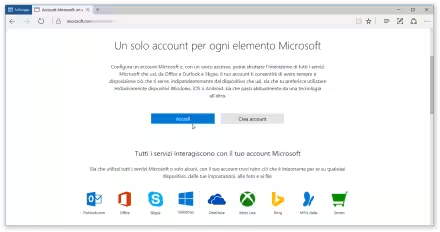

![[guida] Come aggiornare a Proxmox 9.1 senza perdere dati (metodo sicuro e ufficiale, video) (aggiornato: dicembre 2025)](https://turbolab.it/immagini/reg/6/come-aggiornare-proxmox-26248.avif)



